現在來看看他的精美的外包裝及詳細內容(主機本體、驅動程式光碟及可轉換方向之10公分的轉接頭(可避免NB的USB插孔相鄰太近,導致另一個插孔無法使用))。
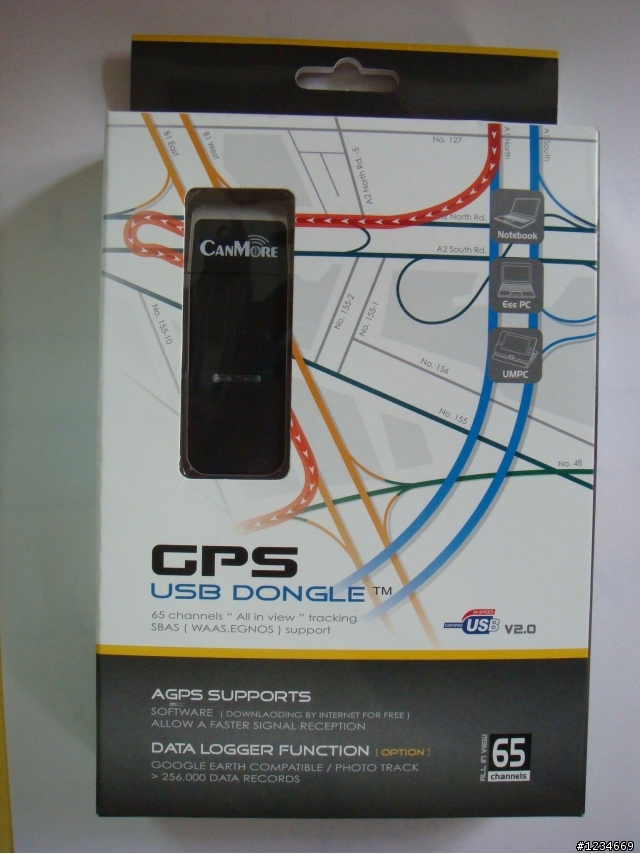
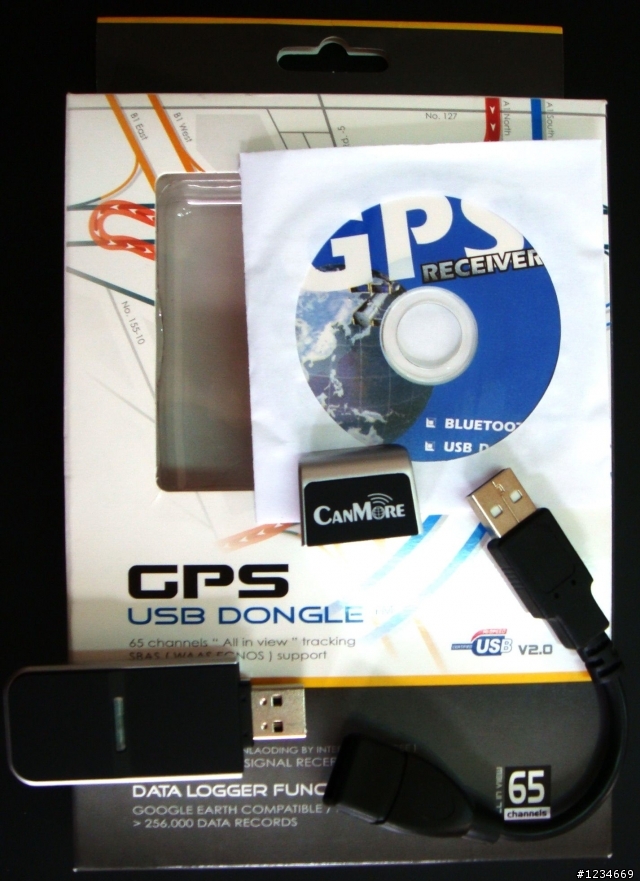
再來個寫真

其安裝方式也很簡單以win xp為例,將驅動程式裝好後就可以開始使用了
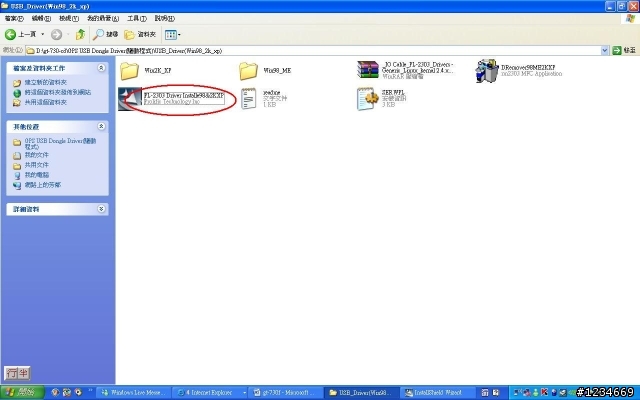
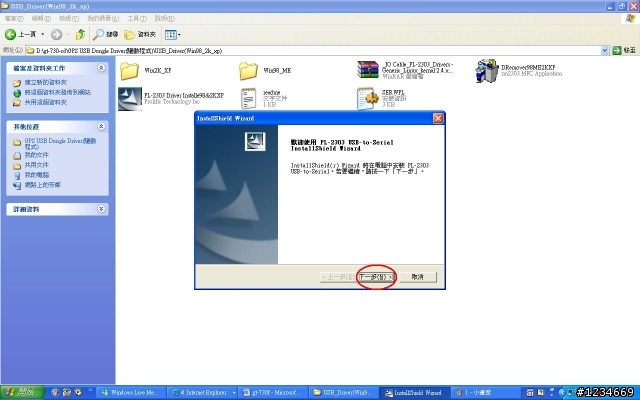
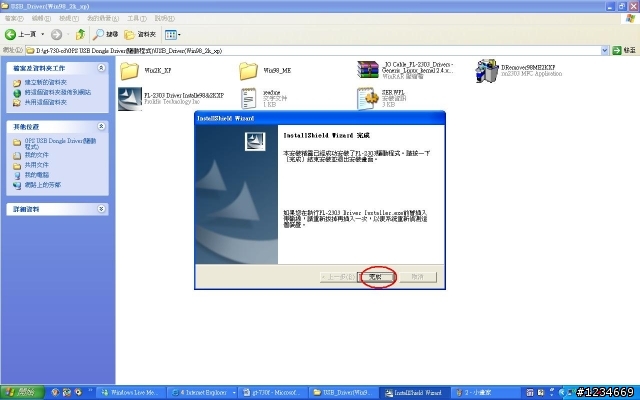
可以從控制台的新增/移除來判斷驅動程式是否安裝完成。
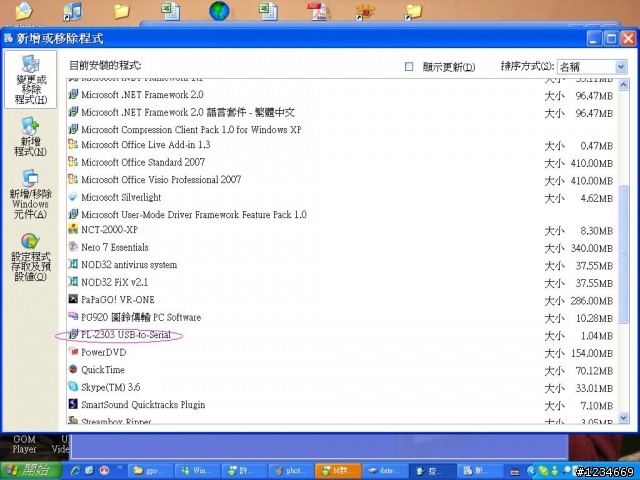
接下來我們到一個空曠的地方,使用Gps Viewer這套軟體來看看他的收訊能力,此軟體操作也是很簡單,只需要幾個簡單的步驟就可以設定安裝,其秘訣在於要設定Baudrate = 38400,Com Port 就讓電腦自動去尋找,之後你就可以快樂開心的使用了。
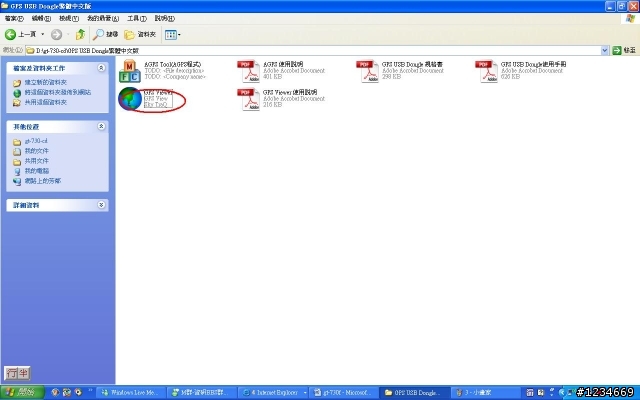
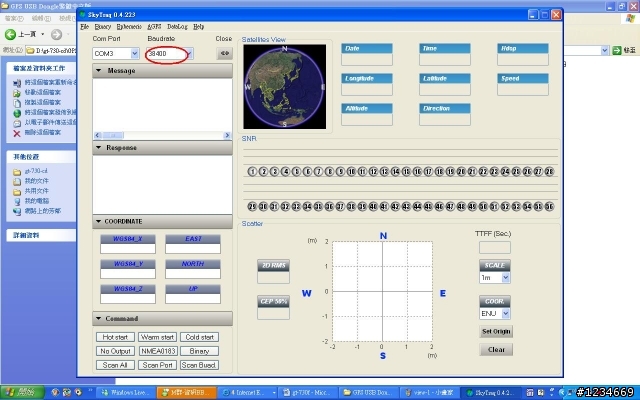
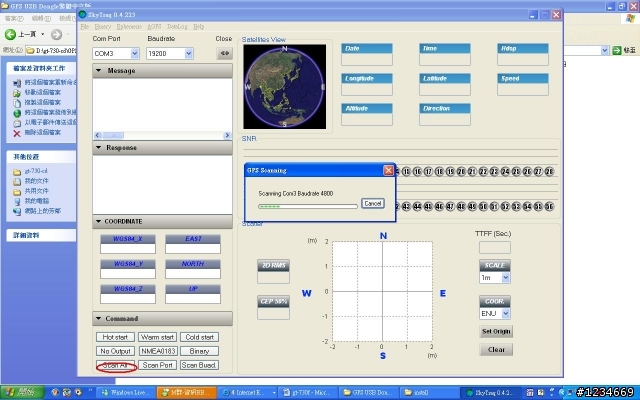

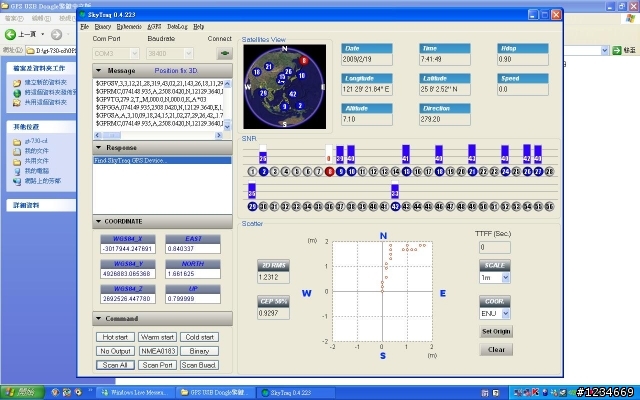
挖這個收訊能力真是沒話講,定位速度又快又好,若是再安裝一套導航軟體,那就可以用NB來導航了,到時候就不怕容量問題、音效問題及螢幕太小看不清楚的問題。比起一般導航機來講,真是既經濟又實惠。
若是使用Papago 其操作也是很簡單,先讓Papago認識GPS接收器在那兒,在工具 系統設定 Baudrate = 38400 掃描GPS就可以完成設定。
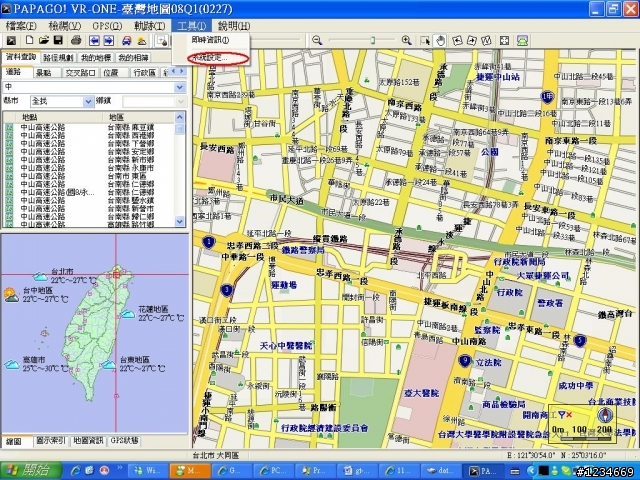
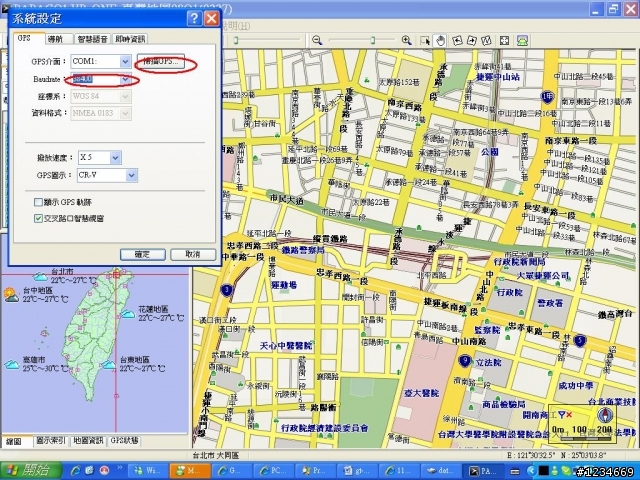
再輸入要去目的地大概地址,找到正確地點後按右鍵設為目的地,並且讓GPS畫面鎖定。
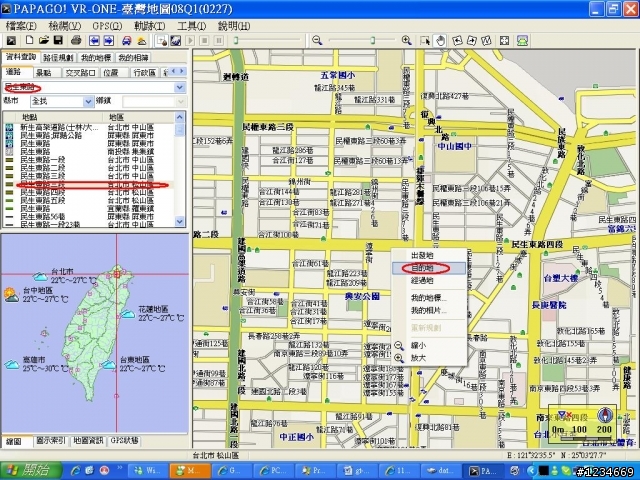
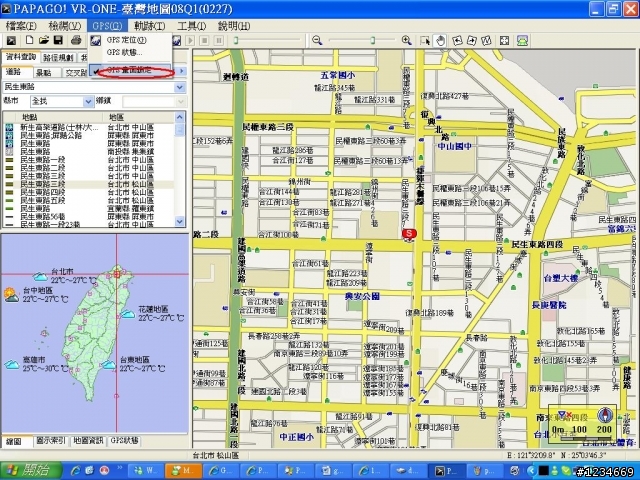
接著啟動GPS,等到GPS定位完成,就可以快樂的導航了。
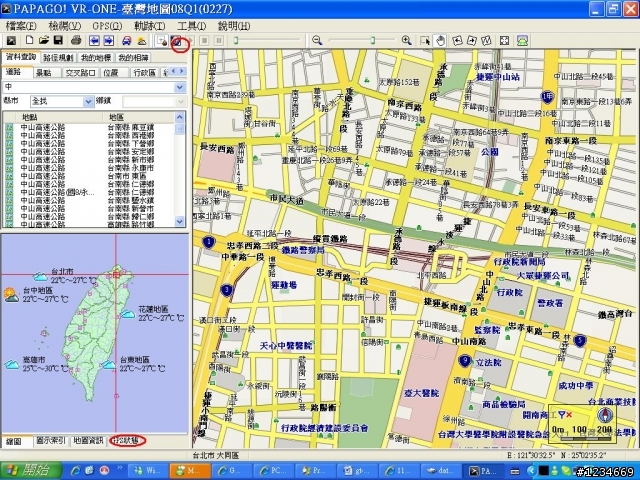
若要使用Google earth 專業版或加強版,則需要更改Baudrate = 4800。其方法如下
首先打開 Gps Viewer,先用Scan All 找到GT-730F才能進一步修改Baudrate的設定,由Gps Viewer的Binary Configure Serial Port Baudrate更改為 4800 Attributes更改成 Updates to SRAM + Flash Set 就可以更改完成Google Earth 所需的預設Baudrate。切記此時需要關閉Gps Viewer。再打開Google Earth 加強版或專業版,不然GT-730F會不知道要聽從哪套軟體的指示。
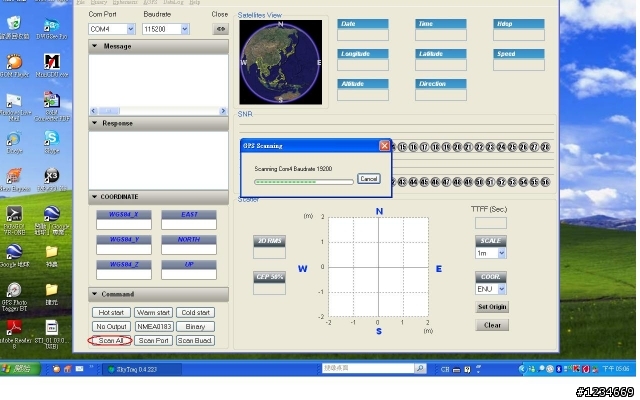
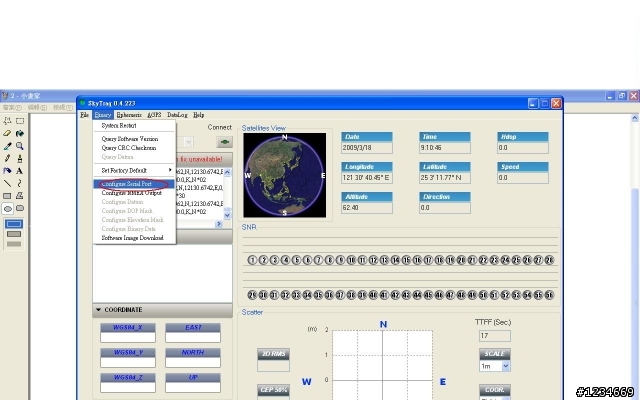
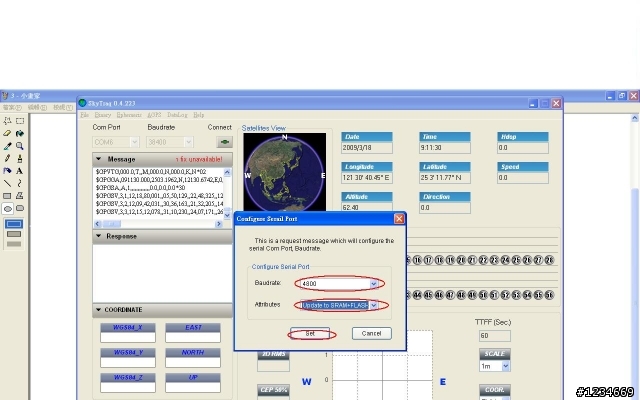
執行Google Earth 後,點選 工具 全球衛星定位系統 即時 選取通訊協定 NMEA 即時追蹤按下開始鍵,此時若你的網路有通的話,就可以幫你定位且顯現出出目前的位置。
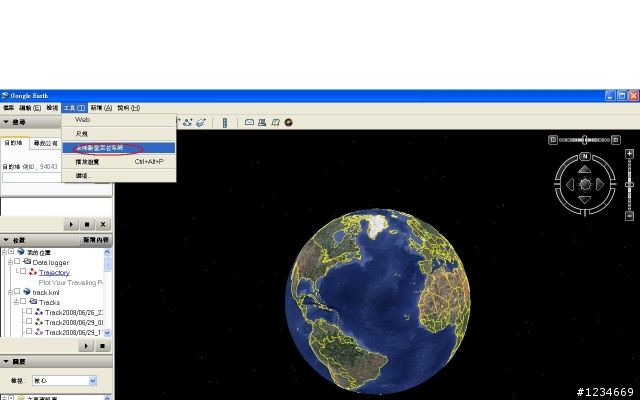
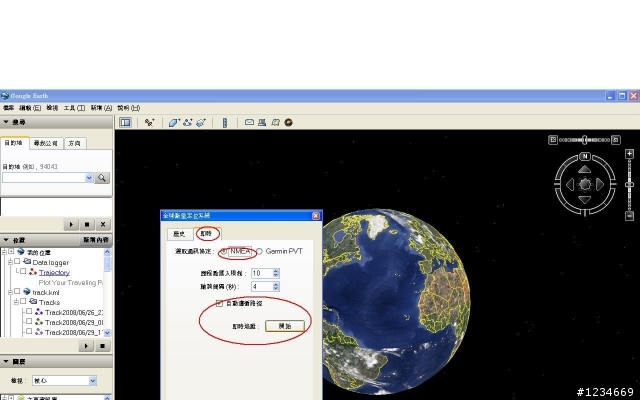
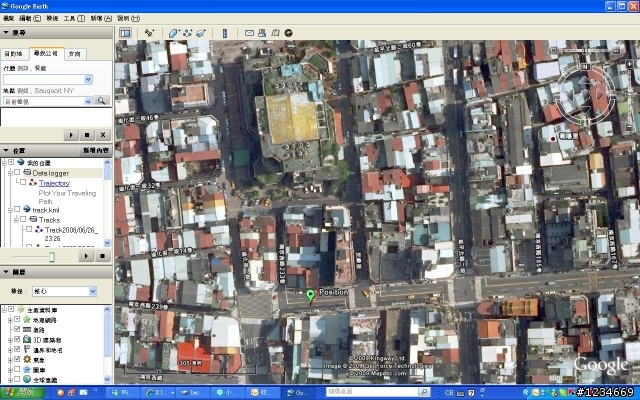
此時可以輸入目的地,就可以開始你的沒有語音指示的半套導航經歷了。





























































































